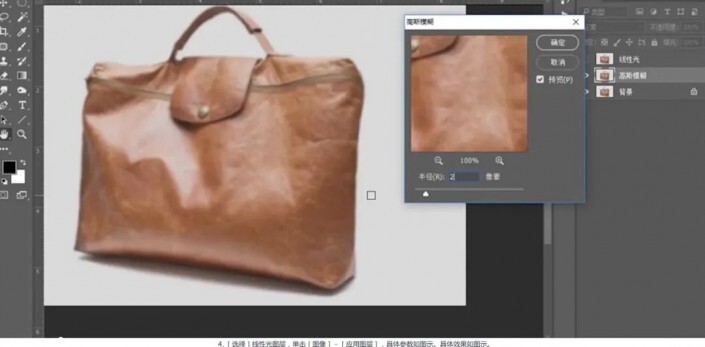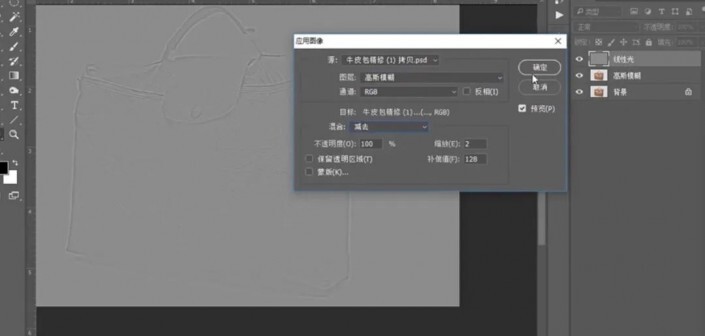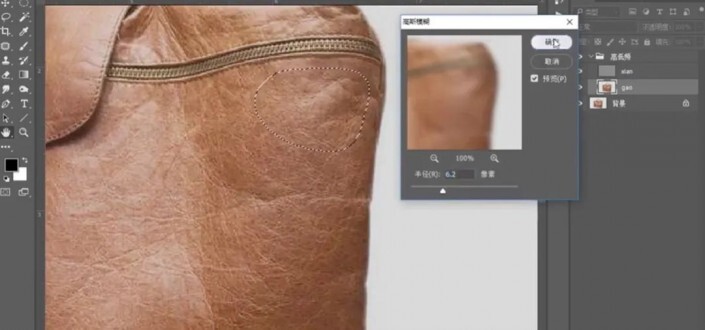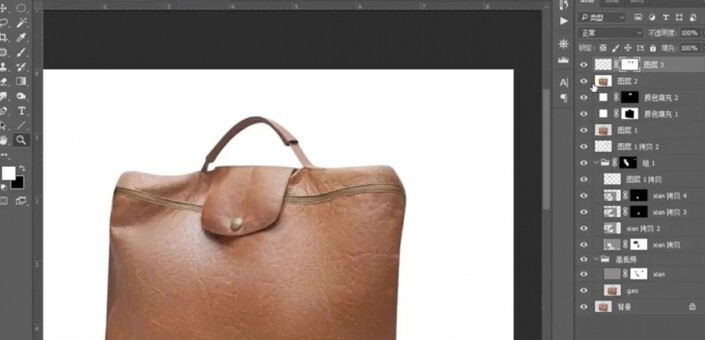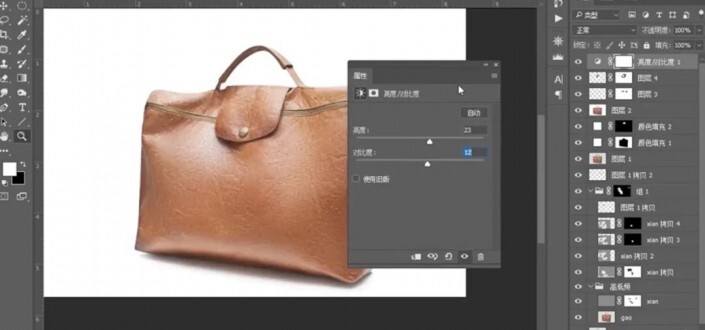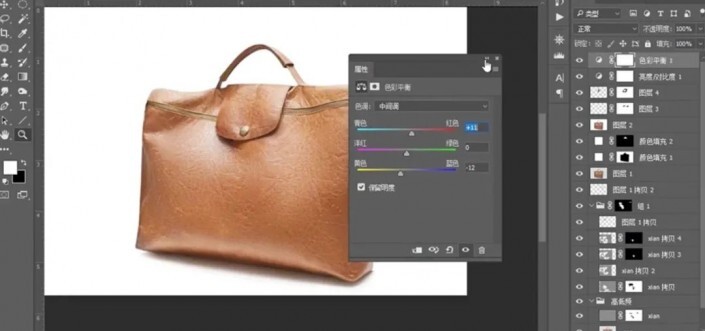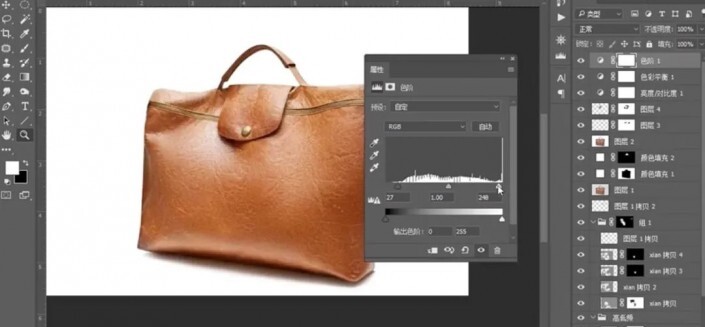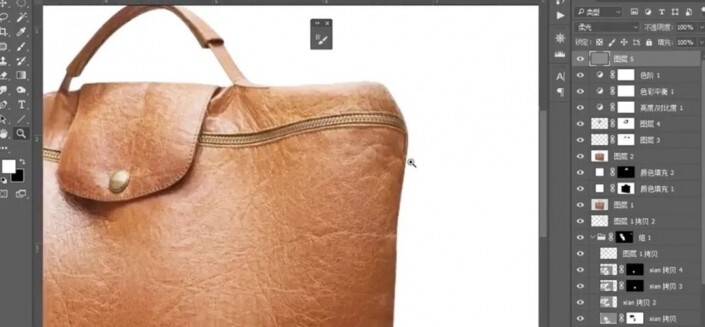男士牛皮手提包的精修过程
效果图:
操作步骤:
1、[打开]PS软件,[打开]案例文档。具体显示如图示。
2、[复制]图层2次,[重命名]拷贝图层。[选择]高斯模糊图层,单击[滤镜]-[模糊]-[高斯模糊],具体参数如图示。具体效果如图示。
3、[选择]线性光图层,单击[图像]-[应用图层],具体参数如图示。具体效果如图示。
4、[图层模式]线性光,[选择]关联图层,按[Ctrl+G]编组,[重命名]图组。[选择]高斯模糊图层,使用[涂抹工具]涂抹皮具纹理细节。使用[套索工具]套选修改区域,单击[滤镜]-[模糊]-[高斯模糊],具体参数如图示。具体效果如图示。
5、使用相同的方法调整其他的纹理细节。[选择]线性光图层,添加[图层蒙版http://www.yuucn.com/tags/38847/],使用[画笔工具]涂抹多余的区域。[复制]图层,移动位置,按Alt键单击[图层蒙版],使用[画笔工具]调整皮纹细节。具体效果如图示。
6、调整线性光拷贝图层顺序,按[Ctrl+G]编组,使用相同的方法,[复制]图组,添加图层蒙版,使用[画笔工具]涂抹纹理细节。调整图层顺序,使用[钢笔工具]勾选包包形状路径[建立选区],[新建]颜色填充图层,[填充]纯白色,按[Ctrl+I]蒙版反向。具体效果如图示。
7、按[Ctrl+Alt+Shift+E]盖印图层,[复制]背景图层,调整图层顺序。使用[钢笔工具]勾选手柄路径[建立选区],按[Ctrl+J]复制图层,调整图层顺序,添加[图层蒙版],使用[画笔工具]涂抹多余的区域。具体效果如图示。
8、使用相同的方法调整皮纹细节,[新女目土之]亮度对比度图层,具体参数如图示。具体效果如图示。
9、[新建]色彩平衡图层,选择[中间调],具体参数如图示。具体效果如图示。
10、[新建]色阶图层,具体参数如图示。具体效果如图示。
11、[新建]中性灰http://www.yuucn.com/tags/38464/图层,[图层模式]柔光。使用[画笔工具],调整画笔大小和属性,涂抹皮包光影明暗细节。具体效果如图示。
12、[新建]图层,使用[仿制图章工具]修复边缘细节,按Ctrl单击路径[建立选区],添加[图层蒙版]。[Ctrl+Alt+Shift+E]盖印图层,单击[滤镜]-[其他]-[高反差保留]值1,[图层模式]线性光,[不透明度]26%。具体效果如图示。
完成: